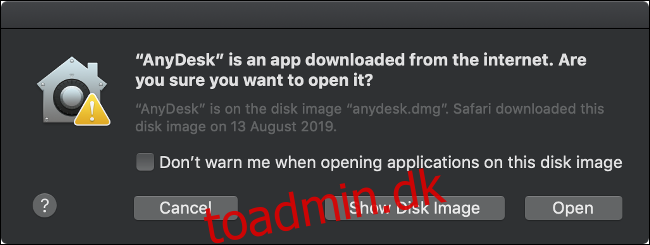Ingen software er immun over for angreb, inklusive macOS. Den stigende popularitet af Apple-computere har gjort dem til et primært mål for malware. Og sikkerhedsfirmaer tilbyder i stigende grad antivirus til Macs, men har du virkelig brug for det?
Her er alt, hvad du behøver at vide for at beskytte din Mac mod malware.
Indholdsfortegnelse
Hvordan macOS beskytter din computer
Din Mac har mange indbyggede sikkerhedsfunktioner for at holde den sikker. Grundlaget for macOS (tidligere Mac OS X) er et bundsolid Unix-fundament. Dette er det samme operativsystem, som BSD og Linux blev bygget på, og det har fået sit ry for pålidelighed og sikkerhed takket være et robust tilladelsessystem.
For at holde platformen sikker bruger hver Mac en række proprietære teknologier. Det kan måske overraske dig at lære, at din Mac allerede kører en anti-malware-scanner i baggrunden kaldet Xprotect.
Hver gang du åbner en fil på din Mac, scanner Xprotect og tjekker den mod kendte macOS malware-definitioner. Hvis den finder noget mistænkeligt, ser du en advarsel om, at filen vil beskadige din computer. Når din Mac installerer systemopdateringer, opdaterer den også malwaredefinitionerne.
En anden teknologi kaldet Gatekeeper forsøger at forhindre ukendte applikationer i at forårsage skade. Som standard blokerer macOS al software, der ikke er signeret med et Apple-udstedt udviklercertifikat eller downloadet fra Mac App Store.
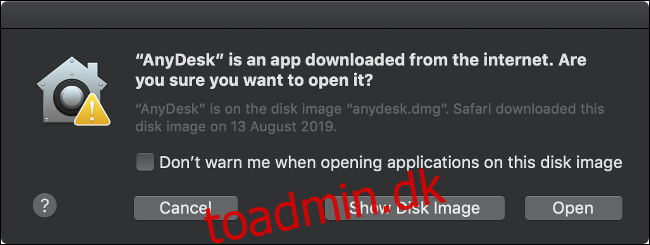
Ikke alle usignerede apps er skadelige. Udviklere, der opretter gratis open source-apps, kan ofte ikke retfærdiggøre de $99, der kræves for at gå ind i Apple Developer Program og udstede certifikater. For at omgå Gatekeeper skal du gå til Systemindstillinger > Sikkerhed og privatliv og derefter klikke på “Åbn alligevel”, efter du har forsøgt at åbne en usigneret app.
For at forhindre signerede apps og dem, der distribueres via Mac App Store, i at beskadige operativsystemet, bruger Apple sandboxing. Sandboxing giver appen alt, hvad den behøver for at udføre sit formål og intet andet. Når du kører en app i en sandkasse, begrænser du, hvad den kan gøre og giver yderligere tilladelser baseret på input.
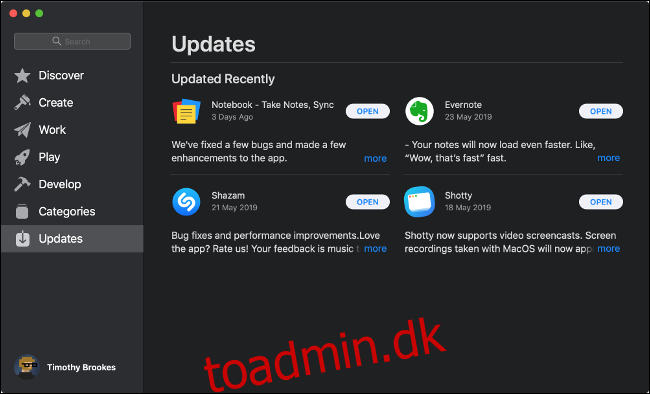
Endelig beskytter systemintegritetsbeskyttelse (SIP) nogle af de mest sårbare dele af dit system, herunder kernesystemmapper. Apple begrænser enhver potentiel skade fra useriøs software, fordi det forhindrer apps i at få adgang til disse områder.
SIP beskytter også forudinstallerede apps, som Finder og Safari, mod kodeindsprøjtninger, der kan ændre den måde, disse apps fungerer på. Hvis du genstarter din Mac og udfører en Terminal-kommando, kan du deaktivere SIP; men de fleste burde lade det være.
Sagen om en tredjeparts antivirus
Disse sikkerhedsfunktioner hjælper alle med at beskytte din Mac mod angreb, men ingen platform er immun. Nye tilfælde af macOS malware opdages hvert år. Mange af disse slipper gennem Apples forsvar, eller de udnytter en “nul-dages” sikkerhedsfejl, som Apple ikke har været i stand til at rette.
I juni 2019, OSX/CrescentCore blev opdaget udgivet som et Adobe Flash Player-installationsdiskbillede. Malwaren installerede en app kaldet Advanced Mac Cleaner, LaunchAgent eller en Safari-udvidelse, tjekkede for antivirussoftware og udnyttede derefter ubeskyttede maskiner. OSX/CrescentCore blev underskrevet med et udviklercertifikat, så det inficerede maskiner i dagevis, før Apple fangede det.
Intego (@IntegoSecurity) for nylig afsløret et nyt stykke mac malware (adware-installationsprogram): https://t.co/lx2dCKDFVT??
Gætte på, at de kaldte det ‘OSX.CrescentCore’ på grund af indlejrede strenge såsom: /Users/mehdira/Desktop/WaningCrescent/WaningCrescent/Utils/RtfUtils.swift ?
— Objective-See (@objective_see) 2. juli 2019
En måned tidligere, malware kendt som OSX/Linker udnyttede en “nul-dages” fejl i Gatekeeper. Da Apple ikke havde rettet sikkerhedsfejlen, da den første gang blev rapporteret tidligere på året, gled OSX/Linker forbi Gatekeeper.
Hardware er endnu et svaghedspunkt i kæden. I begyndelsen af 2018 blev det opdaget, at næsten hver eneste CPU solgt i de sidste to årtier var påvirket af alvorlige sikkerhedsfejl. Disse fejl blev kendt som Spectre og nedsmeltning– og ja, din Mac var sandsynligvis påvirket. Fejlene kunne tillade angribere at få adgang til data i dele af systemet, der blev betragtet som beskyttet.
Apple lappede til sidst macOS for at beskytte mod Spectre og Meltdown. Udnyttelserne kræver, at du downloader og kører ondsindet software, for at det kan gøre nogen skade, og der er ingen beviser for, at nogen Mac-ejere var direkte berørt. Meltdown og Spectre fremhæver det faktum, at selv hardware uden for Apples kontrol kan resultere i alvorlige sikkerhedsudbredelser.
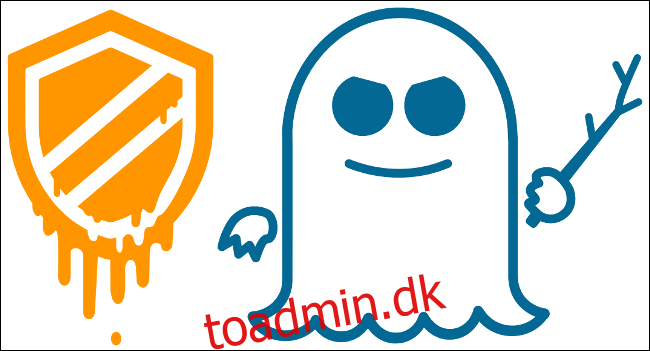
I 2016 OSX/Keydnap inficerede den populære BitTorrent-klient Transmission. Det forsøgte at stjæle loginoplysninger fra systemets nøglering og skabe en bagdør for fremtidig adgang til systemet. Dette var den anden hændelse på fem måneder, der involverede Transmission. Igen, fordi den inficerede version var signeret med et legitimt certifikat, fangede Gatekeeper den ikke.
Mens Mac App Store håber at fange skruppelløse apps, bestod flere ondsindede i 2017 Apples anmeldelsesproces. Apps som Adware Doctor, Open Any Files og Dr. Cleaner udgjorde legitim anti-malware-software. Men de sendte information – inklusive browserhistorik og aktuelt kørende processer – til servere i Kina.
Fordi Gatekeeper implicit har tillid til Mac App Store, blev softwaren installeret uden yderligere kontrol. En app som denne kan ikke forårsage for meget skade på systemniveau takket være Apples sandboxing-regler, men stjålne oplysninger er stadig et væsentligt sikkerhedsbrud.
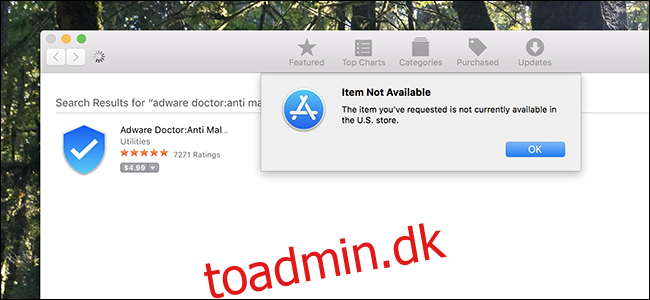
I august 2018, LoudMiner blev opdaget i piratkopier af VST (Virtual Studio Technology) plugins og Ableton Live 10. LoudMiner installerer virtualiseringssoftware, der kører en virtuel Linux-maskine og bruger systemressourcer til at mine kryptovaluta. Udnyttelsen påvirkede både Mac- og Windows-computere.
Dette er blot nogle få eksempler på nylige macOS-sikkerhedsproblemer. Tredjeparts antivirussoftware ville ikke fange dem alle, og de ville heller ikke alle direkte resultere i en brugbar udnyttelse (navnlig Meltdown og Spectre).
Hvordan du kan reducere din risiko for infektion
Den bedste ting, du kan gøre for at beskytte din Mac mod sikkerhedssårbarheder, er at holde den opdateret. Apple reagerer på sikkerhedssårbarheder med små sikkerhedsrettelser og større OS-opdateringer. Gå til Systemindstillinger > Softwareopdatering for at søge efter opdateringer. Det er bedst, hvis du indstiller din Mac til at installere opdateringer automatisk.
Hvis du installerer software fra ukendte kilder, kan det også føre til en infektion. For de bedste resultater skal du kun bruge software, der enten er fra Mac App Store eller signeret med et legitimt udviklercertifikat.
Som beskrevet ovenfor, selvom du gør det, er dit system ikke immunt, men det giver en god portion beskyttelse. Hvis du skal installere en usigneret app, skal du sørge for at downloade den fra en velrenommeret kilde. Nogle Mac-applikationsinstallationsprogrammer inkluderer uønsket software, ligesom de gør på Windows.
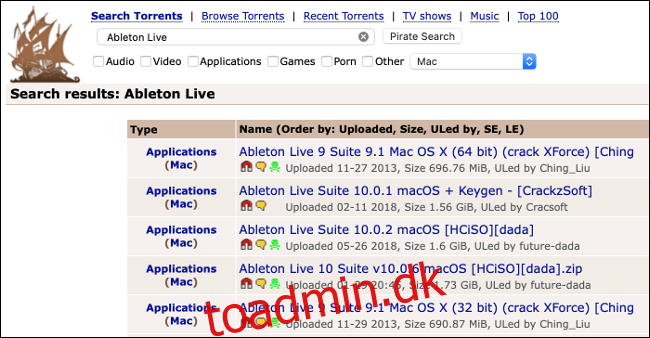
Hvis du downloader piratkopieret software, kan det føre til en infektion. Dette er højrisiko, fordi når du downloader software fra illegitime kilder, er du prisgivet uploaderen. Du kan udsætte dig selv for mere, end du havde regnet med.
Adobe Flash er en anden kilde til malware og browserbaserede udnyttelser. Hvis du ikke bruger det meget, skal du fjerne det fra dit system. De fleste websteder er allerede gået væk fra Flash, og det vil være væk for altid i slutningen af 2020. Hvis du bliver nødt til at bruge det, skal du installere Google Chrome og aktiver sandkasseversionen af Flash.
Offentlige usikrede trådløse netværk udgør også sikkerheds- og privatlivsrisici. Man-in-the-middle-angreb forekommer over offentlige hotspots, og de kan tillade nogen at spionere på din trafik. Hvis du skal bruge et usikret offentligt netværk, skal du gøre det via en VPN.
Og endelig, for yderligere beskyttelse, kan du installere antivirus- eller anti-malware-software for at overvåge dit system.
Hvilken Mac-sikkerhedssoftware skal du installere?
Lad os være klare: antivirussoftware til din Mac er ikke afgørende. Hvis du følger den grundlæggende “sunde fornuft”-praksis, der er dækket ovenfor, forbliver chancerne for infektion lav. Selv med et antivirus kan dit system blive offer for en ny, udokumenteret infektion. Når én Mac er kompromitteret, er alle kompromitteret, uanset om du kører et antivirusprogram.
Alligevel, hvis det får dig til at føle dig mere behagelig at have et antivirus på din Mac, er det helt fint, og der er et par stykker, vi anbefaler.
For et grundlæggende værktøj til fjernelse af malware, prøv Malwarebytes. Vi kan godt lide både Windows- og Mac-versionerne. Med den gratis version kan du scanne din Mac for malware og fjerne alt, den finder. Hvis du ønsker beskyttelse i realtid (og igen, du har sandsynligvis ikke brug for det), anbefaler vi Malwarebytes Premium ($39,99 om året).
Vi har ikke udført vores egne tests for at finde den “bedste” Mac-antiviruspakke. Men følgende værktøjer fik topkarakterer ind AV-Tests macOS juni 2019 roundup:
Bitdefender Antivirus til Mac
Norton Security
Trend Micro Antivirus
VIPRE Avanceret sikkerhed
Et andet nyttigt værktøj, der opdager malware er Bank bank fra Mål-Se. KnockKnock retter sig ikke specifikt mod malware, men snarere vedvarende installeret software. Da malware ofte bruger aggressive taktikker for at forblive installeret på en computer, finder og analyserer KnockKnock disse processer.
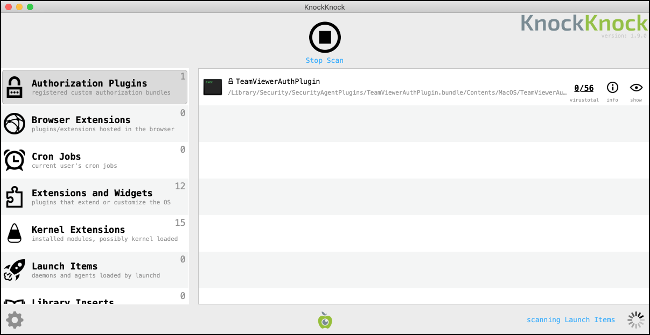
KnockKnock er helt gratis at downloade og bruge. Det fjerner dog ikke værktøjer, og det kan markere nogle kendte sikre processer. Den krydstjekker processer med VirusTotal og fremhæver al kendt malware med rødt.
Sikkerhedsbevidste Mac-brugere bør også tjekke ud Lille Snitch. Det er i bund og grund en firewall, der beder dig hver gang et program forsøger at oprette forbindelse til internettet. Du kan derefter godkende eller afvise disse anmodninger for at begrænse, hvilke applikationer der kan sende og modtage data, og appen husker. Little Snitch er tilgængelig som en gratis prøveversion, og den fulde version er $45.
Gå aldrig ud fra, at din Mac er sikker
Selvom du kører alle de tilgængelige sikkerhedsværktøjer, bør du aldrig gå ud fra, at din Mac er sikker. Intet operativsystem eller hardware er immune over for angreb. Sårbarheder kan dukke op natten over uden varsel.
Det bedste, du kan gøre for at beskytte din Mac, er at holde den opdateret og kun installere signeret software fra godkendte udviklere og Mac App Store.
Og – hvis du undrer dig – forfatteren til dette stykke har ikke et antivirus på sin Mac.